Aug 14, 2025 • Categoría: Copia de seguridad • Soluciones probadas
Aunque parezca sorprendente, el disco duro integrado de tu PC siempre es vulnerable a fallos inesperados, lo que puede provocar una posible pérdida de datos. Esta es la razón por la que los expertos siempre aconsejan crear varias copias de seguridad de los datos.
Pero, ¿cuál es la mejor manera de hacer una copia de seguridad de tus datos? Para ser sinceros, cada persona tiene su propia preferencia. Algunos prefieren un disco duro externo para la copia de seguridad, mientras que otros piensan que el servicio de copia de seguridad en la nube es una buena idea. Y especialmente, incluso algunas personas querrían transferir sus archivos a DVDs o CDs.
En la guía, vamos a hablar de la razón por la que algunas personas eligen los DVD/CD para crear una copia de seguridad del disco duro y cómo se las arreglan para hacerlo de la forma más eficiente.
- Parte 1: ¿Es una buena opción hacer una copia de seguridad del disco duro en DVD/CD?
- Parte 2: El mejor software para copiar los datos de tu disco duro a un DVD/CD
- Parte 3: ¿Cómo hacer una copia de seguridad del disco duro en DVD/CD en Windows 7?
- Parte 4: Consejos para hacer una copia de seguridad del disco duro en DVD/CD
¿Es una buena opción hacer una copia de seguridad del disco duro en DVD/CD?
En primer lugar, vamos a discutir si es una buena opción hacer una copia de seguridad del disco duro de una computadora en DVD o CD. Parece realmente increíble que en 2020 todavía haya personas que utilicen DVD. ¿Verdad? Pienso lo mismo antes de explorar los siguientes aspectos.
Tomando los DVD como almacenamiento de seguridad, puedes obtener los siguientes beneficios:
- Resistencia a los golpes: Los DVD son resistentes a los golpes, mientras que algunos discos duros son vulnerables a los golpes y a las caídas. Mientras no rompas los DVD, puedes utilizarlos de forma casual sin temor a que se dañen.
- A prueba de agua: un DVD es una lámina de plástico, que es diferente de un disco duro como caja mental.
- Almacenamiento óptico: esta característica evita que se produzcan interferencias de los imanes. Bajo un gran choque magnético, el almacenamiento en el disco duro y en la nube desaparecerá. Pero el almacenamiento de DVD y CD se mantendrá. El DVD y el CD son los medios de almacenamiento de copias de seguridad más seguros.
- Barato: el disco duro externo portátil cuesta alrededor de 100USD, mientras que un DVD o CD cuesta menos de 1USD.
- Resistencia a los virus: una vez que termines el proceso del registro. Ningún virus podría atacarlo aunque lo pusieras en la computadora.
En general, el DVD y el CD siguen siendo una buena herramienta para el almacenamiento de datos. Creo que es una buena idea almacenar las fotos y videos de tu familia en él. Se mantendrá bien por mucho que el tiempo vuele.
También puedes consultar el enlace para encontrar ccrazones y consejos para transferir datos a un disco duro externo. Y pasemos ahora a los métodos para hacer copias de seguridad de los datos de tu disco duro en DVD y CD.
El mejor software para hacer copias de seguridad de los datos de tu disco duro en DVD/CD
Una vez que estés preparado para crear una copia de seguridad del disco duro en DVD, el siguiente paso sería elegir un software adecuado para copiar tus archivos.
AOMEI Backupper es la mejor herramienta para hacer una copia de seguridad del contenido de tu disco duro y almacenarlo de forma segura en un DVD/CD. Puede ser tu experto omnipotente en copias de seguridad de datos, que puede proporcionarte el servicio de copia de seguridad de DVD y CD más profesional.
Puedes revisar las siguientes características clave de Backupper y tener una visión rápida del software:
- Escribe tu disco duro en un DVD como si lo hicieras en un disco duro externo.
- Clona y restaura tu disco duro en un DVD o CD.
- Haz una copia de seguridad incremental de los archivos, del disco duro y de la partición para liberar espacio.
- Soporta todos los sistemas operativos de Windows, incluyendo Windows 7, Windows 8.1, Windows 10, etc.
Ahora debes tener una mejor idea del software. Y por favor, desplázate para conocer los pasos de la copia de seguridad.
Paso 1 Inicia Backupper en tu computadora con Windows y ábrelo.
Paso 2 Selecciona la opción "Copia de seguridad del disco".
Paso 3 Introduce un nuevo nombre de tarea en el campo dedicado. Después de esto, haz clic en la opción "Seleccionar los datos que necesitas respaldar". Elige el disco completo en la siguiente ventana y haz clic en "Añadir".

Paso 4 Ahora, haz clic en la opción "Elegir la ruta de destino" y selecciona tu DVD en blanco como ubicación de destino.
Paso 5 Una vez que hayas elegido correctamente las ubicaciones de origen y de destino, simplemente haz clic en el botón "Iniciar copia de seguridad" para iniciar la copia de seguridad.
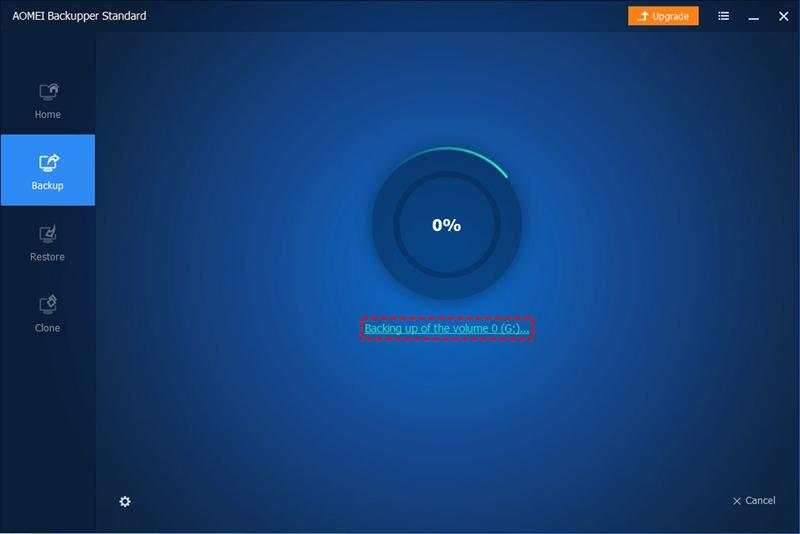
Este proceso puede tardar varios minutos u horas en completarse, dependiendo del tamaño total de la copia de seguridad. Asegúrate de no interrumpir el proceso entre medias, ya que de lo contrario tendrás que empezar de cero. Una vez que el proceso de copia de seguridad se haya completado con éxito, verás la nueva copia de seguridad en tu pantalla.
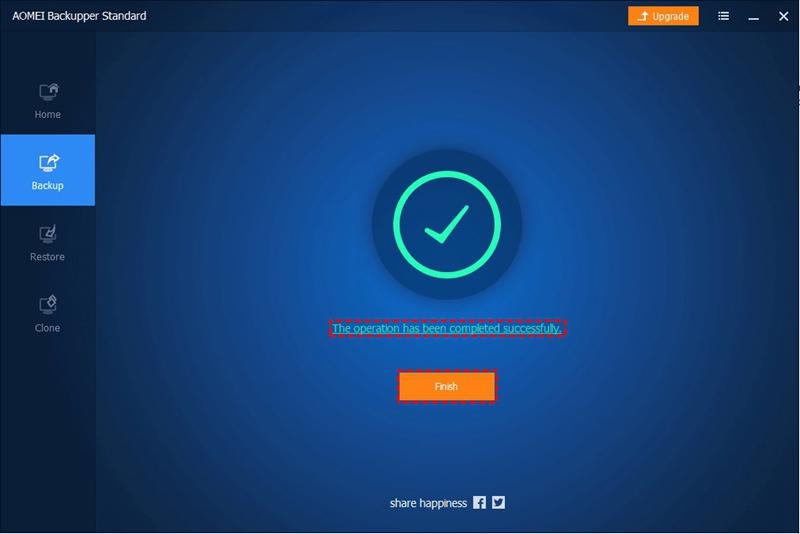
Así de cómodo es crear una copia de seguridad del disco duro en DVD con AOMEI Backupper. También puedes utilizar el programa para crear varias copias de seguridad en diferentes DVDs siguiendo los mismos pasos.
Si buscas otra forma de hacer una copia de seguridad de un DVD sin usar un software, la he preparado de forma elaborada para ti.
¿Cómo hacer una copia de seguridad del disco duro en DVD/CD en Windows 7?
Si utilizas Windows 7 o superior, podrás grabar directamente tus archivos en un DVD o CD sin problemas. Todo lo que tienes que hacer es insertar un DVD en blanco en tu computadora con Windows y seguir las instrucciones que se mencionan a continuación.
Paso 1 Inserta un DVD virgen en tu PC y espera a que aparezca la ventana "Reproducción automática". Una vez que aparezca en tu pantalla, selecciona la opción "Grabar archivos en disco".
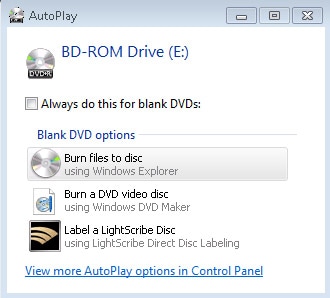
Paso 2 Ahora, introduce un título de disco y selecciona la opción "Como una unidad USB" para utilizar el DVD como una unidad USB en el futuro. Haz clic en "Siguiente" para continuar.
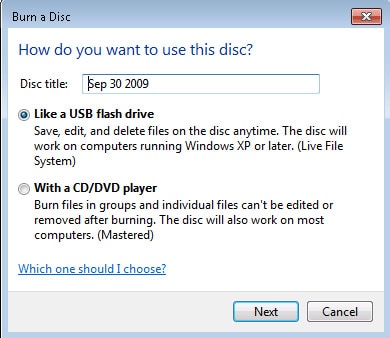
Paso 3 Ahora Windows empezará a formatear automáticamente el DVD desde cero. Ten paciencia, ya que este proceso puede tardar unos segundos en completarse.
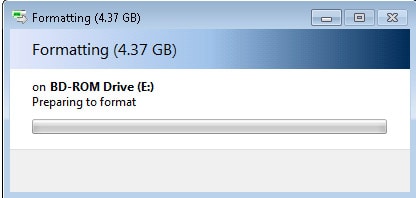
Paso 4 Una vez completado el proceso de formateo, se abrirá la ventana del CD/DVD en tu PC.
Paso 5 Ahora, abre otra ventana del Explorador de Windows y selecciona los archivos que quieres copiar en el DVD. Arrastra estos archivos a la ventana del CD/DVD y espera a que se copien completamente.
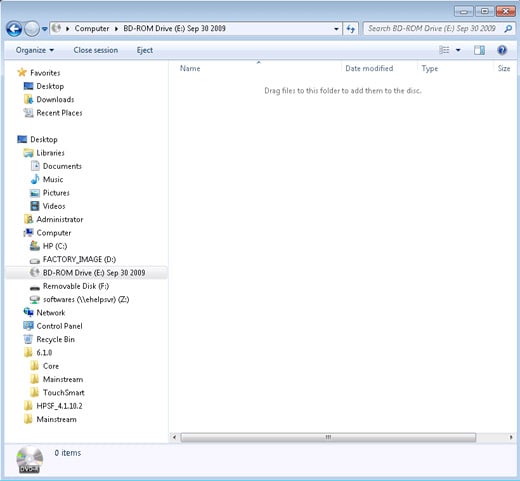
Consejos para hacer una copia de seguridad del disco duro en DVD/CD
Ahora que ya sabes qué método elegir para hacer una copia de seguridad de los archivos a través de un programa integrado de Windows 7. Y aquí resumo algunos consejos que te ayudarán a agilizar toda la tarea y a reducir las posibilidades de pérdida de datos inesperada, que es bastante común al copiar datos de un medio de almacenamiento a otro.
- Asegúrate de que el tamaño de la copia de seguridad es inferior a la capacidad de almacenamiento del DVD. Los DVD tienen un límite de tamaño, que varía según la marca. En general, un DVD de una sola capa puede almacenar hasta 4,7 GB de datos, mientras que una unidad de DVD de doble capa puede contener incluso 8,5 GB de datos.
- Haz varias copias de seguridad, ya que los DVD son económicos. De este modo, aunque pierdas o rompas un DVD, podrás recuperar los datos del otro.
- Expulsa primero el DVD de forma segura y luego retíralo de tu PC. Será útil para proteger los DVD de la pérdida de datos.
- Usa copia de seguridad en la nube para esos datos de uso frecuente. Dado que la velocidad de lectura y escritura de los DVD/CD es limitada.
Conclusión
Para terminar, este post te explica por qué las personas deciden hacer una copia de seguridad en DVD y enumera dos formas de hacer una copia de seguridad del disco duro en DVD. En general, el uso de AOMEI Backupper será más eficiente y conveniente que el programa de copia de seguridad incorporado en Windows 7 y Windows 10. Sólo tienes que descargar AOMEI Backupper para aumentar la eficacia de tus copias de seguridad.
Copia de Seguridad
- Copia de Seguridad de Windows
- 1.5 Mejores softwares de backup de controladores
- 2.Copia de seguridad de tarjeta SD
- 3.Software gratuito de imagen de disco
- 4.Cómo clonar disco duro o SSD
- Copia de Seguridad de Disco Duro
- 1.Cómo hacer copia de seguridad con CMD
- 2.Cómo hacer copia de seguridad de disco duro externo
- 3.Software de copia de seguridad de disco duro
- Copia de Seguridad en la nube




Alfonso Cervera
staff Editor